ASP DIV+CSS 网站设计代码
div+css(5)原创

第三章【DIV】div——block块状对象(块级元素),显示为一个方块,默认状态下占据一行,其他对象将在下一行显示。
in-line行间对象(内联元素),允许下一个对象与之共享一行进行显示。
【XHTML标签与功能】-----------结构标签-----------html 根元素head 头部区域body 主体区域div 区块定义标签span 行间区块定义标签-----------Meta信息-----------DOCTYPE 文档类型指定title 浏览器标题栏link 链接到扩展资源meta Meta信息vstyle 样式表区域-----------文本控制-----------p 段落h1~h6 标题1~6级strong 加重重点em 重点/强调abbr 定义文本的简写词acronym 定义首字母简写词address 标签联系信息bdo 字母顺序左右反转blockguote 块状引用内容cite 行间引用内容q 行间小型的引用-----------链接-----------a 链接vbase 基础链接类-----------图像和对象-----------img 插入图像area 图像热区细节map 图像热区object 插入对象patam 对象的参数-----------列表-----------ul 无序列表ol 有序列表li 列表项dl 带描述的列表dt 描述列表中的名词dd 描述列表中的描述-----------表格-----------table 表格tr 行td 单元格th 表头tbody 表格主体thead 表格头部tfoot 表格底部col 表格列colgroup 表格列的集合caption 表格的标题-----------表单-----------form 表单区域input 输入框textarea 文本域select 下拉列表option 下拉列表项optgroup 下拉列表项集合button 按钮label 标签fieldset 标签页legent 标签页的标题-----------脚本-----------script 脚本区域noscript 无法执行脚本的替代-----------表现-----------b 加粗i 斜体tt 打字机字体sub 下标sup 上标big 加大small 减小hr 分割线【定位】--------------------------------- 【两列右侧自适应】--------------------------------- #left{background-color:#999;border:2px #000 solid;width:100px;height:300px;float:left;}#right{background-color:#999;border:2px #000 solid;height:300px;}---------------------------------绝对定位position:static;(默认)absolute;(漂浮,可使用top,right,bottom,left)relative;---------------------------------【三列,左右两列固定,中间列自适应】主要在blog中应用,大型网站设计较少使用。
网页设计代码大全

<body></body> 段落标记background:网页背景图像<p>…</p> bgcolor:网页背景颜色align:left right center text:字体颜色强制换行标记link:可链接文字的色彩<br></br> alink:被鼠标点中时可链接文字的颜色预排格式标记vlink:已经单击过的可链接文字的颜色<pre></pre> leftmargin:页面左边距插入水平线标记topmargin:页面上边距<hr width=“宽度” size=“厚度”标题格式标记align=“对齐方式” color=“颜色”Alink:被鼠标点中时可链接文字的颜色noshacle:除阴影 > Vlink:已经单击过的可链接文字的颜色文本缩标记Leftmargin:页面左边距<blockquote>…</blockquote> Topmargin:页面上边距列表标记标题格式标记 1.无序<hn>标题</hn> (范围(h1-h6))<ul type= “加重符号类型”> align:left(左) right(右) center(中) <li type=“加重符号类型”>列1 bottom(底) top(顶) <li type=“加重符号类型”>列2 文字格式标记………<font face=“字体” size=“字号”</ul> color=“颜色”>文字</font> type:disc● circle○ square■字形设置标记 2.有序<b>字形</b> 粗 <u>字形</u> 下划线<ol type=“序号类型” stare=“起始号码”> <i>字形</i> 斜 <big>字形</big>文字增大<li type=“加重符号类型”>列1 <strike>字形</strike> 删除线<li type=“加重符号类型”>列2 <small>字形</small> 文字减小………<sup>字形</sup> 上标 <sub>字形<sub>下标</ol> <tt>字形</tt> 宽体 <em>字形</em> 强调 3.定义<bink>字形<bink> 闪烁 <cite>字形<cite>斜<dl> <dt>条目1<dd>条目1的说明<strong>字形</strong> 特别强调………</dl>文字滚动标记<img>的图像标记<marquee>文字滚动</marquee> <img> behavior(滚动方式):alternate(交替) sic:图片的路径 scroll(往复) slide(一次) longdesc:详细说明bgcolor:背景颜色alt:替代说明direction(滚动方向):up(上) down(下) width和height:图片的宽和高 left(左) right(右) border:图片外围边框的宽度height和width:滚动的区域hspace和vspace:水平和垂直方向空白loop:循环的次数值是-1 align:left right center scrollamount:滚动的速度加快<img>的视频标记scrolldelay:滚动的速度延迟src:静态图像的路径hspace和vspace:滚动的水平垂直空间dynsrc:视频的路径表格标记loop:infinite或-1(反复播放) <table> start(设置何时播放视频文件):fileopen和mouseover <caption>表格标题</caption>→align controls:加播放控制条<tr>→align和valign loopdelay:两次播放的间隔<th>表头1</th> <th>表头2</th>…背景音乐标记</tr> <bgsound> <tr> src:音乐地址 loop:次数(-1) <td>(width和nowrap)表项1</td>…多媒体标记<embed></embed> </tr> src:多媒体的地址………height和width:播放的区域<table> hidden:播放面板的显示和隐藏值true和false summary:简要说明 bgcolor:表格的背景颜色autostart:是否自动播放(true和false) background:表格的背景图像 border:表格线的粗细loop:是否循环(true和false) width和height表格的宽和高 align:左、右、中超链接标记valign:顶、(middle)中、底 bordercolor:表格线的颜色<a>…</a> nowrap:禁止表格单元格内的内容自动换行href:链接到的目标的地址rowspan=n n=1 为一行单元格target:链接的目标窗口colspan=n n=1 为一列的合并self(原) blank(新) parent(上) top(整)1.表单标记<form><form name= “form_name” method=“method” action=“url” enctype=“value”target=“target_win”>……</form>name:设置表单的名称 method=处理程序从表单中获得信息的方式其取值为get和postaction:定义表单处理程序(asp、cgi等程序)的位置(相对位置或绝对位置)enctype:设置表单资料的编码方式 target:设置返回信息的显示窗口2.输入标记<input><input name=“field_name” type=“type_name”>name:设置输入区域的名称type:设置输入区域的类型(有10种)①文本域text(maxlength:文本域的最大输入字符 size:文本域的宽度 value:初始默认值)②密码域password(maxlength:密码域的最大输入字符 size:密码域的宽度)③文件域file(input type=“file”)④复选框checkbox((checked)表示此项被默认选中 value:选中项目后传送到服务器端的值)⑤单选框radio(同4)⑥普通按钮button(value值代表显示在按钮上的文字)⑦“提交”按钮submit(value=“button_text”)⑧“重设”按钮reset(value=“button_text”)⑨图像域image(src:设置图片的路径)⑩隐藏域hidden(input type=“hidden”)3.菜单和列表的标记<select>和<option><select name=“name” size=“value” multiple><option value=“value” selected>选项一<option value=“value”>选项二………</select>size:显示的选项数目(multiple:不用赋值就可以直接加入到标记中,就成多选了)<optiop>→value:用来给<optiop>指定的选项赋值这个值是要传送到服务器上的(selected):指定初始默认的选项4.文本框标记<textarea><textarea></textarea>name:名称 rows:设置文本框的行数 cols:文本框的列数1.框架集标记<frameset><framese cols=“value,value,…” rows=“value,value,…” framespacing=“value”bordercolor=“color_value”>……</frameset>cols:左右分割窗口(用“,”分割) rows:上下分割(用“,”分割)framespacing:框架集的边框宽度bordercolor:框架集的边框颜色2.框架标记<frame src=“file_name” name=“frame_name” scrolling=“value” noresize>…</frame>src:框架显示的文件路径 name:框架的名称(用来供超文本链接标记)scrolling:滚动条是否显示值(yes , no , auto)3.不支持框架标记<noframes>………</noframes>css1.css称为“层叠样式表”或“级联样式表”2.css的基本语法:html标记{标记属性:属性值;标记属性:属性值;…}列如:b,i,h1{color:red}3.css的实现方法(有三种)①在head内实现(叫内部样式表他写在html的<head></head>里面的)内部样式表要用style标记(<style type=“text/css”> h1{color:red}</style>)②在body内实现(叫内嵌样式他在body中实现,主要是在标记中引用,只对所在的标记中有效)③在文件外实现(叫外部样式表)<link href=“style.css” rel=“stylesheet”>4.三种css实现方法的比较样式的优先级依次是内嵌样式,内部样式表,外部样式表使用外部样式时相对于前两种有以下优点:②样式代码可以复用,一个外部css文件,可以被多个网页共用②便于修改,只需修改css文件,不用修改每个网页③提高了网页的显示速度欢迎您的下载,资料仅供参考!致力为企业和个人提供合同协议,策划案计划书,学习资料等等打造全网一站式需求。
网页代码模板

网页代码模板在进行网页设计和开发的过程中,网页代码模板是非常重要的工具。
它们可以帮助我们快速地创建和设计网页,节省时间和精力。
本文将介绍一些常用的网页代码模板,以及它们的基本结构和用法。
一、HTML模板。
HTML(超文本标记语言)是网页设计的基础,所有的网页都是由HTML代码构成的。
下面是一个简单的HTML模板:```html。
<!DOCTYPE html>。
<html>。
<head>。
<title>网页标题</title>。
</head>。
<body>。
<h1>这是一个标题</h1>。
<p>这是一个段落。
</p>。
</body>。
</html>。
```。
在这个模板中,<!DOCTYPE html>声明了文档类型,<html>标签定义了整个HTML文档,<head>标签包含了文档的元数据,<title>标签定义了网页的标题,<body>标签包含了可见的页面内容,<h1>和<p>标签分别定义了标题和段落。
二、CSS模板。
CSS(层叠样式表)用于控制网页的样式和布局。
下面是一个简单的CSS模板:```css。
body {。
background-color: lightblue;}。
h1 {。
color: navy;margin-left: 20px;}。
```。
在这个模板中,我们定义了body的背景颜色和h1的颜色和左边距。
通过CSS模板,我们可以轻松地改变网页的外观和布局。
三、JavaScript模板。
JavaScript用于为网页添加交互和动态效果。
下面是一个简单的JavaScript模板:```javascript。
function myFunction() {。
网站项目参考代码

网站制作常用代码(一)页面结构1、两列结构(1)div结构<div id=”mid”><div id=”left”></div><div id=”right”></div><div id=”c”></div></div>(2)css代码#mid{width:600px;margin:0 auto;}#mid #left{width:200px;height:500px;background-color:#CCCC33;float:left;}#mid #right{width:400px; height:500px; background-color:#33CCFF; float:left;}#mid #c{ clear:left;}2、三列结构1、两列结构(1)div结构<div id=”bottom”><div id=”left”></div><div id=”middle”></div><div id=”right”></div><div id=”c”></div></div>(2)css代码#bottom{width:600px;margin:0 auto;}# bottom #left{width:200px;height:100px;background-color:#CCCC33; float:left;}# bottom #mid{width:200px; height:100px;background-color:#CCCC33; float:left;}# bottom #right{width:200px;height:100px;background-color:#CCCC33; float:left;}#mid #c{ clear:left;}(二)导航条1、制作垂直导航条1(1)效果图如右图所示:(2)打开vertical1.html网页,添加nav结构如下。
ASP 使用DIV层

ASP 使用DIV层
随着Ajax技术的兴起,使用Table表格对网页进行布局已成为过去。
DIV层因为它的布局简洁,易于维护,内容加载快在网络中迅速普及并深受网页设计师的喜爱。
本扩展练习中,将使用DIV层对网页进行布局,使大家能更深层次的理解DIV 层。
(1)创建一个命名为div.html的HTML页面,用来实现用户注册信息的填写。
左键单击【文件】|【新建】命令,弹出【新建文档】对话框,在对话框的【文件类型】中选择【HTML】,【布局】中选择【无】,单击【创建】按钮。
(2)左键单击【文件】|【保存】命令,弹出另存为对话框。
在对话框的【文件名】中输入div.html,【保存类型】的下拉列表框中选择“HTML Documents”,单击【保存(S)】按钮。
(3)在HTML文件中输入以下代码并保存。
在上述代码中,分别定义了三个CSS样式并对应三个DIV层。
执行上述代码中,结果如图2-11所示。
图2-11 DIV层。
网页设计代码大全

网页设计代码大全Background refers to the background image of a webpage。
while bgcolor refers to the background color。
Text refers to the color of the font。
while link。
alink。
XXX clickable text。
XXX has been clicked。
XXX。
XXX to the left and top margins of the webpage.The format for titles is XXX。
where n ranges from h1 toh6.The align attribute can be set to left。
right。
center。
bottom。
or top。
To format text。
use the text tag。
To modify the font。
use tags such as。
for bold。
for underline。
for italic。
for larger text。
and。
XXXTo create paragraphs。
use the。
tag and set the align attribute to left。
right。
or center。
To force a line break。
use。
Preformatted text can be created using the。
tag。
Horizontal lines can be inserted using the。
tag。
with attributes such as width。
size。
align。
and color。
To create a XXX。
use the。
tag。
For lists。
unordered lists can be created using the。
网页设计作业源代码

<html><head><title>WEB Design</title><style type="text/css">*{margin:0 auto;width:600px;font-family:Arial;}#header{margin:0 auto;height:60px;width:600px;font-size:25px;vertical-align:middle;color:skyblue;}#nav{height:30px;background:skyblue;}a{float:left;display:block;width:120px;font-size:17px;padding-left:4px;color:white;text-align:center;vertical-align:middle;font-style:bold;padding-top:7px;}a:link{text-decoration:none;}a:hover{background:gray;}p{font-size:25px;padding-top:10px;padding-bottom:10px;}.int{font-size:17px;text-indent:2em;word-space:1px;font-style:normal;font-weight:normal;} table,th,td{border: 3px solid black;margin-top:10px;border-collapse:collapse;text-align:center;} th{width:600px;height:30px;}</style></head><body><div id="header"><strong>WEB DESIGN<strong></div><div id="nav"><div class="navs"><a href="#">HOME</a></div><div><a href="#">HTML</a><div class="navs"><a href="#">CSS</a></div><div class="navs"><a href="#">JavaScript</a></div></div><p>Introduction</p><hr width:100%/><p class="int">Web design encompasses many different skills and disciplines in the production and maintenance of websites. The different areas of web design include web graphic design; interface design; authoring, including standardised code and proprietary software; user experience design; and search engine optimization. Often many individuals will work in teams covering different aspects of the design process, although some designers will cover them all. The term web design is normally used to describe the design process relating to the front-end (client side) design of a website including writing mark up. Web design partially overlaps web engineering in the broader scope of web development. Web designers are expected to have an awareness of usability and if their role involves creating mark up then they are also expected to be up to date with web accessibility guidelines.</p><p>Schedule</p><hr width:100%/><table><tr></tr><td>date</td><td>9:00-12:00</td><td>13:00-16:00</td><tr></tr><td>dec.1-5th</td><td>HTML</td><td>Photoshop</td><tr></tr><td>dec.8-12th</td><td>CSS</td><td>Photoshop</td><tr></tr><td>dec.15-19th</td><td colspan="2">JavaScript</td></table></body></html>。
ASP 布局博客首页

ASP 布局博客首页常见的网站通常会使用框架标记或者表格工具进行布局,使页面整洁美观,比如聊天室,门户网站等。
使用Div+CSS,完全也可以实现页面的美化。
CSS不仅仅是用来修饰细节的小装饰品,它的主要功能是控制页面整体布局的支柱。
本次练习创建一个简单的博客首页:包含一个logo部分(header),一个水平导航条,一个底部说明栏(footer),水平居中于浏览窗口。
具体步骤如下:(1)创建基本的HTML结构,切换到代码视图,在<body></body>标签内输入logo部分。
(3)在代码视图中id为nav的标签中以无序列表的方式输入链接的代码如下,此为网页的水平导航条。
落标记。
(5)在id为sidebar的标签中输入如下代码,标题使用3级标题,链接使用无序列表方式,此为网页右侧的侧边栏。
(6)在id为footer的标签中输入版权信息,作为网页的底部说明栏。
(8)给id为wrap标签创建CSS样式,设置该标签相对于浏览器的具体位置,(10)给id为nav的标签创建CSS样式,定义padding为5px,并为项目编号(11)设置超链接的文字颜色,页面加载完成后,字体颜色为“#FFFFFF”,访问后字体颜色仍然不变,具体代码如下所示:(12)给id为main的标签创建CSS样式,设置背景颜色为“#F9F9F9”,并为义宽度为247px,定义字体颜色为“color: #D4C8C0”,并为项目编号及其内容定义(14)给id为footer的标签创建CSS样式,设置背景颜色为“#312E2D”,使(15)保存网页,在浏览器中运行,具体效果如图8-4所示。
图8-4 博客主页。
网页代码模板

网页代码模板在网页开发中,我们经常会用到一些常见的网页代码模板,这些模板可以帮助我们快速搭建起网页的基本结构,节省开发时间,提高工作效率。
在本文中,我将为大家介绍一些常见的网页代码模板,希望能对大家的网页开发工作有所帮助。
一、HTML基本结构模板。
HTML是网页的基础语言,它定义了网页的结构和内容。
下面是一个常见的HTML基本结构模板:```html。
<!DOCTYPE html>。
<html>。
<head>。
<meta charset="UTF-8">。
<title>网页标题</title>。
<link rel="stylesheet" href="style.css">。
<script src="script.js"></script>。
</head>。
<body>。
<header>。
<h1>网页标题</h1>。
<nav>。
<ul>。
<li><a href="#">首页</a></li>。
<li><a href="#">关于我们</a></li>。
<li><a href="#">联系我们</a></li>。
</ul>。
</nav>。
</header>。
<main>。
<section>。
<h2>内容标题</h2>。
<p>内容正文</p>。
网站网页制作的常用代码大全

一:文字加粗倾斜的代码◆文字加粗的代码是:<b>你好</b>◆文字倾斜的代码是:<i>你好!</i>◆底线字:<u></u>二:文字链接代码如果您想点击某处文字会连接到另外一个网页的效果,这是超链接,代码是这样:<a href="网站地址";>共享空间</a>如果要点了这个文字以后重新打开一个窗口的话,代码是:<a href="网站地址";target="_blank">共享空间</a>三:在网站上放图片的代码如果你看到一个好看的图片想放到网站上,代码是这样的:<img src="/Article/UploadFiles/201103/20110307151132733.gif";width="150"height="100">后面的数字调节图片的尺寸大小。
四:图片链接代码如果要点一下图片就能打开一个网站的链接代码是这样的:<a href="";><img src="/Article/UploadFiles/201103/20110307151132733.gif";width="150"height="100"><如果要点一下图片就能打开一个网站的链接,并且重新打开一个窗口。
代码是这样的:<a href=ask-tj.target="_blank"><img src="/Article/UploadFiles/201103/20110307151132733.gif";width="150"height="100"></a>上面的数字都能调节图片尺寸大小。
div+css布局完整代码

3.CSS布局高级技巧
margin和padding总是有可能要用到,而产生的问题如何解决呢?由于浏览器解释容器宽度的方法不同:
IE 6.0 Firefox Opera等是
真实宽度=width+padding+border+margin
IE5.X
真实宽度=width-padding-border-margin
<div id="column1">这是第二列</div>
<div class="clear"></div>
</div>
css:
#wrap{ width:776px; background:url(bg.gif) repeat-y 300px;}
#content-end { margin-left:auto; margin-right:auto; width: 400px; width: 370px; }
两列
单行两列
#bodycenter { width: 700px;margin-right: auto; margin-left: auto;overflow: auto; }
网上流传的,我觉得很经典了,你可以看原地址更清楚些。
CSS常用布局实例
一列
单行一列
body { margin: 0px; padding: 0px; text-align: center; }
#content { margin-left:auto; margin-right:auto; width: 400px; width: 370px; }
web前端开发基础代码
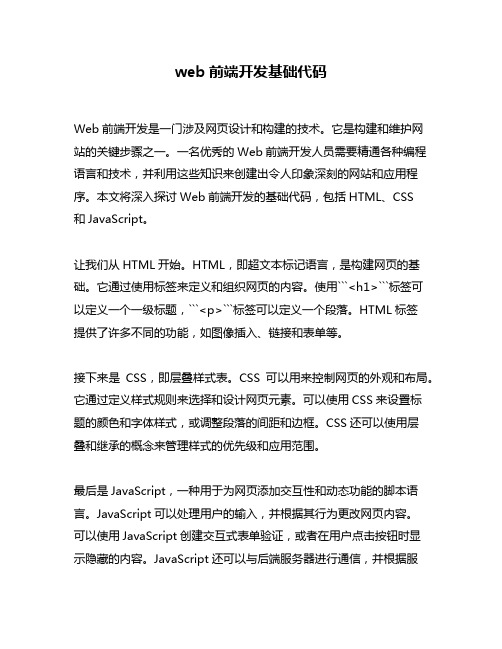
web前端开发基础代码Web前端开发是一门涉及网页设计和构建的技术。
它是构建和维护网站的关键步骤之一。
一名优秀的Web前端开发人员需要精通各种编程语言和技术,并利用这些知识来创建出令人印象深刻的网站和应用程序。
本文将深入探讨Web前端开发的基础代码,包括HTML、CSS和JavaScript。
让我们从HTML开始。
HTML,即超文本标记语言,是构建网页的基础。
它通过使用标签来定义和组织网页的内容。
使用```<h1>```标签可以定义一个一级标题,```<p>```标签可以定义一个段落。
HTML标签提供了许多不同的功能,如图像插入、链接和表单等。
接下来是CSS,即层叠样式表。
CSS可以用来控制网页的外观和布局。
它通过定义样式规则来选择和设计网页元素。
可以使用CSS来设置标题的颜色和字体样式,或调整段落的间距和边框。
CSS还可以使用层叠和继承的概念来管理样式的优先级和应用范围。
最后是JavaScript,一种用于为网页添加交互性和动态功能的脚本语言。
JavaScript可以处理用户的输入,并根据其行为更改网页内容。
可以使用JavaScript创建交互式表单验证,或者在用户点击按钮时显示隐藏的内容。
JavaScript还可以与后端服务器进行通信,并根据服务器的响应更新网页。
Web前端开发的基础代码包括HTML、CSS和JavaScript。
这些技术共同为开发人员提供了丰富的工具和功能,以创建出令人惊叹的网站。
当您熟悉这些基础代码并深入理解它们的工作原理时,您将能够更好地掌握Web前端开发,并在实际应用中发挥更大的创造力。
对于我个人而言,我认为Web前端开发基础代码具有巨大的潜力和重要性。
通过熟练掌握这些技术,我可以将自己的创意和想法转化为实际可见的网页。
这不仅让我感到充满成就感,还让我能够与用户互动,并为他们提供优秀的用户体验。
Web前端开发的基础代码还为我打开了进一步学习和探索更高级技术的大门。
网页设计代码大全

Html网页设计代码设计第一技术其次: )-—--—--—-———-—-———----——-——-—-—--—1)贴图:<;img src=";图片地址&quot;&gt;2)加入连接:&lt;a href=&quot;所要连接的相关地址";&gt;写上你想写的字&lt;/a &gt;1)贴图:〈img src="图片地址”>2)加入连接:<a href=”所要连接的相关地址"〉写上你想写的字〈/a>3)在新窗口打开连接:<a href="相关地址”target=”_blank”〉写上要写的字</a〉消除连接的下划线在新窗口打开连接:〈a href="相关地址" style="text-decoration:none" target="_blank”〉写上你想写的字</a〉4)移动字体(走马灯):<marquee>写上你想写的字〈/marquee>5)字体加粗:〈b〉写上你想写的字〈/b〉6)字体斜体:〈i>写上你想写的字</i〉7)字体下划线:〈u〉写上你想写的字〈/u>8)字体删除线:〈s>写上你想写的字〈/s〉9)字体加大: <big〉写上你想写的字</big>10)字体控制大小:〈h1>写上你想写的字〈/h1> (其中字体大小可从h1-h5,h1最大,h5最小)11)更改字体颜色:〈font color=”#value”〉写上你想写的字</font>(其中value值在000000与ffffff(16位进制)之间12)消除连接的下划线:〈a href=”相关地址" style="text-decoration:none">写上你想写的字</a>13)贴音乐:〈embed src=音乐地址width=300 height=45 type=audio/mpeg autostart="false”>14)贴flash: <embed src="flash地址”width=”宽度" height="高度"〉15)贴影视文件:〈img dynsrc="文件地址”width="宽度" height=”高度" start=mouseover>16)换行:〈br〉17)段落:〈p>段落〈/p>18)原始文字样式:〈pre>正文</pre〉19)换帖子背景:<body background=”背景图片地址”>20)固定帖子背景不随滚动条滚动:〈body background=”背景图片地址" body bgproperties=fixed〉21)定制帖子背景颜色:<body bgcolor=”#value"〉(value值见10)22)帖子背景音乐:<bgsound=”背景音乐地址" loop=infinite>23)贴网页:〈iframe src=”相关地址”width=”宽度" height="高度”〉〈/iframe>/—————--—-—---—--—-———----—-———--—-—-—--—HTML特效代码----———-—-—--———---————--—-——---/1。
Div+CSS基础代码网页布局+实例教程

Div+css一,什么是CSSCSS全称为Cascading Style Sheets,中文翻译为“层叠样式表”,简称CSS样式表又被我们称为CSS样式,CSS样式又被作为一种能制作出各种样式网页的技术统称。
二.DIV+CSS简单地说DIV+CSS(DIV CSS)被称为“WEB标准”中常用术语之一。
首先认识DIV 是用于搭建html网页结构(框架)标签,像<b>、<h1>、<span>等html标签一样,再认识CSS是用于创建网页表现(样式/美化)样式表统称,通过css来设置div标签样式,这一切常常我们称之为div+css。
表格以前html直接设置高度width="300"这种方式嵌入表格标签内,而且无需带单位,默认以px(像素)为单位。
例子:<table><tr><td height="100">我的高度为100px</td></tr><tr><td height="50">我高度为50px</td></tr></table>分别设置了高度为100px和50px的两行表格DIV的布局方法CSS 代码.yangshi{ height:50px; width:50px; overflow:hidden; border:1px solid #666;}Html body内代码:<div class="yangshi">演示,内容测试内容高度超出演示实例,divcss5实例</div>完整CSS html最小高度实例代码:<!DOCTYPE html PUBLIC "-//W3C//DTD XHTML 1.0 Transitional//EN" "/TR/xhtml1/DTD/xhtml1-transitional.dtd"><html xmlns="/1999/xhtml"><head><meta http-equiv="Content-Type" content="text/html; charset=gb2312" /><title>CSS 高度实例</title><style>.yangshi{ min-height:50px; _height:50px;width:150px;border:1px solid #666;}</style></head><body><div class="yangshi">演示,内容测试内容高度超出演示实例测试内容测试内容高度超出演示实例高度超出演示实例,实例</div></body></html>CSS 宽度传统Html 宽度属性单词:width 如width="300";CSS 宽度属性单词:width 如width:300px;HTML宽度与DIV+CSS对比1、传统html中宽度width="300",即设置对应元素宽度为300px(像素)。
网站代码

}
}
protected void Button2_Click(Object sender,EventArgs s)
{
textuser.Text="";
textpass.Text="";
}
<script language="C#" runat="server">
void EnterBtn_Click(Object Src,EvenArgs E)
{
res.InnerHtml="智者回音:<br/>你好!"+txtName.Text+",我已经为你算了一卦。<br/>你的一生会是精彩而幸福的一生!但条件是:你要欣赏自己、热爱生活并不懈进取。";
}
public class Test{
public static bool isLogin(string u,string p){
u=u.Trim();
p=p.Trim();
if(u.Equals("zht")&&u.Equals("itZcn"))
{
return true;
}
<br/><br/><asp:Label ID="Label2" runat="server" Text="用户名:" Width="80px"></asp:Label>
<asp:TextBox ID="txtuser" runat="server" Width="200px"></asp:TextBox >
第三章DIV+CSS代码编写

定义:关联选择器是多个选择器用空格隔开来实
现的选择器。 语法:关联选择器的定义方式为多个选择器用空 格隔开 selector1 selector2{属性:值;},当使用 关联选择器时必须按照选择器顺序依次使用 举例如:定义:<style> .color1 p{ color:red; } </style> 使用方法:<b class=“color1”><p>内容</p></b>
任何一个元素都可以设臵边框,边框属性可以
设臵一个元素边框颜色、边框颜色、边框颜色 等。可以一起设臵4个边的边框,也可以分别设 臵每个边框。分别设臵时按照顺时针方向设臵 ,即上->右->下->左。
1. 2. 3.
4.
Border-style 边框样式 值为:none(没有边框),dotted(点线 式边框),dashed(破折线式边框),solid(实线式边框), double(双线式边框),groove(槽显示边框),ndge(脊线式边 框),inset(内嵌式边框),outset(突起效果边框) Border-style:值1 值2 值3 值4; 一个值指四个边样式相同 两个值指上下边第1个样式,左右边第2个样式 三个值指上边第1个样式,下边第2个样式,左右边第3个样 式 四个值指上边第1个样式,右边第2个样式,下边第3个样式 ,左右边第4个样式 Border-top-style 上边框样式 Border-right-style右边框样式 Border-bottom-style 下边框样式 Border-left-style左边框样式
外部样 式表
输入样 式表
内联样式表
css样式代码大全

css样式代码大全CSS样式代码大全。
CSS(Cascading Style Sheets)是一种用于描述网页样式和布局的标记语言,它可以让我们轻松地控制网页的外观和布局。
在网页开发中,掌握各种CSS样式代码是非常重要的。
本文将为大家详细介绍各种常用的CSS样式代码,帮助大家更好地掌握CSS技术。
1. 文本样式。
在网页设计中,文本样式是非常重要的一部分。
我们可以通过CSS来设置文本的字体、大小、颜色、对齐方式等。
下面是一些常用的文本样式代码:```css。
/ 设置字体大小和颜色 /。
p {。
font-size: 16px;color: #333;}。
/ 设置文本对齐方式 /。
h1 {。
text-align: center;}。
/ 设置字体样式 /。
h2 {。
font-family: Arial, sans-serif;}。
```。
2. 背景样式。
背景样式可以让我们为网页元素设置背景图片、颜色、重复方式等。
下面是一些常用的背景样式代码:```css。
/ 设置背景颜色 /。
body {。
background-color: #f4f4f4;}。
/ 设置背景图片 /。
div {。
background-image: url('bg.jpg');background-repeat: no-repeat;}。
/ 设置背景大小和定位 /。
header {。
background-size: cover;background-position: center;}。
```。
3. 盒子模型样式。
盒子模型是CSS布局的基础,它包括内容、内边距、边框和外边距。
我们可以通过CSS来控制盒子模型的各个部分。
下面是一些常用的盒子模型样式代码:```css。
/ 设置内边距 /。
div {。
padding: 20px;}。
/ 设置边框样式 /。
img {。
border: 1px solid #ccc;}。
/ 设置外边距 /。
网页设计代码大全

<body></body> 段落标记background: 网页背景图像<p> </p> bgcolor :网页背景颜色align:left right center text: 字体颜色强制换行标记link :可链接文字的色彩<br></br> alink :被鼠标点中时可链接文字的颜色预排格式标记vlink :已经单击过的可链接文字的颜色<pre></pre> leftmargin :页面左边距插入水平线标记topmargin :页面上边距<hr width= “宽度”size= “厚度”标题格式标记align= “对齐方式”color= “颜色”Alink :被鼠标点中时可链接文字的颜色noshacle :除阴影> Vlink :已经单击过的可链接文字的颜色文本缩标记Leftmargin :页面左边距<blockquote> </blockquote> Topmargin :页面上边距列表标记标题格式标记 1. 无序<hn> 标题</hn> (范围(h1-h6 ))<ul type= “加重符号类型”> align :left( 左) right( 右) center( 中) <li type= “加重符号类型”>列1 bottom( 底) top( 顶) <li type= “加重符号类型”>列2 文字格式标记<font face= “字体”size= “字号”</ul> color= “颜色”>文字</font> type:disc ●circle ○square ■字形设置标记 2. 有序<b> 字形</b> 粗<u> 字形</u> 下划线<ol type= “序号类型”stare= “起始号码”> <i> 字形</i> 斜<big> 字形</big> 文字增大<li type= “加重符号类型”>列1 <strike> 字形</strike> 删除线<li type= “加重符号类型”>列2<small> 字形</small> 文字减小<sup> 字形</sup> 上标<sub> 字形<sub> 下标</ol> <tt> 字形</tt> 宽体<em> 字形</em> 强调 3. 定义<bink> 字形<bink> 闪烁<cite> 字形<cite> 斜<dl> <dt> 条目1<dd> 条目 1 的说明<strong> 字形</strong> 特别强调</dl> 文字滚动标记<img> 的图像标记<marquee> 文字滚动</marquee> <img> behavior( 滚动方式):alternate( 交替) sic :图片的路径scroll( 往复) slide( 一次) longdesc :详细说明bgcolor :背景颜色alt:替代说明direction( 滚动方向):up( 上) down( 下) width 和height :图片的宽和高left( 左) right( 右) border :图片外围边框的宽度height 和width: 滚动的区域hspace 和vspace :水平和垂直方向空白loop :循环的次数值是-1 align :left right center scrollamount: 滚动的速度加快<img> 的视频标记scrolldelay: 滚动的速度延迟src :静态图像的路径hspace 和vspace: 滚动的水平垂直空间dynsrc :视频的路径表格标记loop :infinite 或-1( 反复播放) <table> start( 设置何时播放视频文件):fileopen 和mouseover <caption> 表格标题</caption> →align controls: 加播放控制条<tr> →align 和valign loopdelay: 两次播放的间隔<th> 表头1</th> <th> 表头2</th> 背景音乐标记</tr> <bgsound> <tr> src: 音乐地址loop :次数(-1) <td>(width 和nowrap) 表项1</td> 多媒体标记<embed></embed></tr> src :多媒体的地址height 和width :播放的区域<table>summary: 简要说明bgcolor: 表格的背景颜色hidden :播放面板的显示和隐藏值true 和false autostart :是否自动播放(true 和false)background: 表格的背景图像border: 表格线的粗细loop: 是否循环(true 和false) width 和height 表格的宽和高align :左、右、中超链接标记valign: 顶、(middle) 中、底bordercolor: 表格线的颜色<a> </a> nowrap :禁止表格单元格内的内容自动换行href: 链接到的目标的地址rowspan=n n=1 为一行单元格target: 链接的目标窗口colspan=n n=1 为一列的合并self( 原) blank( 新) parent( 上) top( 整)表单标记1. 表单标记<form><form name= “form_name ”method= “method ”action= “url ”enctype= “value ”target=“target_win ”> </form>name :设置表单的名称method= 处理程序从表单中获得信息的方式其取值为get 和postaction :定义表单处理程序(asp 、cgi 等程序)的位置(相对位置或绝对位置)enctype :设置表单资料的编码方式target :设置返回信息的显示窗口2. 输入标记<input><input name= “field_name ”type= “type_name ”>name: 设置输入区域的名称type :设置输入区域的类型(有10 种)①文本域text (maxlength: 文本域的最大输入字符size :文本域的宽度value: 初始默认值)②密码域password(maxlength: 密码域的最大输入字符size :密码域的宽度)③文件域file (input type= “file ”)④复选框checkbox( (checked )表示此项被默认选中value :选中项目后传送到服务器端的值)⑤单选框radio( 同4)⑥普通按钮button(value 值代表显示在按钮上的文字)⑦“提交”按钮submit(value= “button_text ”)⑧“重设”按钮reset (value= “button_text ”)⑨图像域image(src: 设置图片的路径)⑩隐藏域hidden (input type= “hidden ”)3. 菜单和列表的标记<select> 和<option><select name= “name ”size= “value ”multiple><option value= “value ”selected> 选项一<option value= “value ”> 选项二</select>size: 显示的选项数目(multiple :不用赋值就可以直接加入到标记中,就成多选了)<optiop> →value: 用来给<optiop> 指定的选项赋值这个值是要传送到服务器上的(selected ):指定初始默认的选项4. 文本框标记<textarea><textarea></textarea>name :名称rows :设置文本框的行数cols :文本框的列数框架标记1. 框架集标记<frameset><framese cols= “value,value, ”rows= “value,value, ”framespacing= “value ”bordercolor= “color_value ”> </frameset>cols: 左右分割窗口(用“,”分割)rows :上下分割(用“,”分割)framespacing :框架集的边框宽度bordercolor :框架集的边框颜色2. 框架标记<frame src= “file_name ”name= “frame_name ”scrolling= “value ”noresize> </frame>src :框架显示的文件路径name :框架的名称(用来供超文本链接标记)scrolling :滚动条是否显示值(yes , no , auto)3. 不支持框架标记<noframes> </noframes>css1. c ss 称为“层叠样式表”或“级联样式表”2. c ss 的基本语法:html 标记{标记属性:属性值;标记属性:属性值;}列如:b,i,h1{color:red}3. c ss 的实现方法(有三种)①在head 内实现(叫内部样式表他写在html 的<head></head> 里面的)内部样式表要用style 标记(<style type= “text/css ”> h1{color:red}</style> )②在body 内实现(叫内嵌样式他在body 中实现,主要是在标记中引用,只对所在的标记中有效)③在文件外实现(叫外部样式表)<link href= “style.css ”rel= “stylesheet ”>4. 三种css 实现方法的比较样式的优先级依次是内嵌样式,内部样式表,外部样式表使用外部样式时相对于前两种有以下优点:②样式代码可以复用,一个外部css 文件,可以被多个网页共用②便于修改,只需修改css 文件,不用修改每个网页③提高了网页的显示速度欢迎您的下载,资料仅供参考!WelcomeToDownload。
网页代码代码大全

HTML代码教程教程一、基本标志1.<html></html>2.<head></head>3.<body></body>4.<title></title>Html是英文HyperText Markup Language 的缩写,中文意思是“超文本标志语言”,用它编写的文件(文档)的扩展名是.html或.htm,它们是可供浏览器解释浏览的文件格式。
您可以使用记事本、写字板或FrontPage Editor 等编辑工具来编写Html文件。
Html语言使用标志对的方法编写文件,既简单又方便,它通常使用<标志名></标志名>来表示标志的开始和结束(例如<html></html>标志对),因此在Html文档中这样的标志对都必须是成对使用的。
在此教程中,我先讲一下Html的基本标志:1.<html></html><html>标志用于Html文档的最前边,用来标识Html文档的开始。
而</html>标志恰恰相反,它放在Html文档的最后边,用来标识Html文档的结束,两个标志必须一块使用。
2.<head></head><head>和</head>构成Html文档的开头部分,在此标志对之间可以使用<title>< /title>、<script></script>等等标志对,这些标志对都是描述Html 文档相关信息的标志对,<head></head>标志对之间的内容是不会在浏览器的框内显示出来的。
两个标志必须一块使用。
3.<body></body><body></body>是Html文档的主体部分,在此标志对之间可包含<p>、< /p>、<h1>、</h1>、<br>、<hr>等等众多的标志,它们所定义的文本、图像等将会在浏览器的框内显示出来。
- 1、下载文档前请自行甄别文档内容的完整性,平台不提供额外的编辑、内容补充、找答案等附加服务。
- 2、"仅部分预览"的文档,不可在线预览部分如存在完整性等问题,可反馈申请退款(可完整预览的文档不适用该条件!)。
- 3、如文档侵犯您的权益,请联系客服反馈,我们会尽快为您处理(人工客服工作时间:9:00-18:30)。
<SCRIPT LANGUAGE= "javascript ">
<!--
window.open ( 'page.html ', 'newwindow ', 'height=100, width=400, top=0,
left=0, toolbar=no, menubar=no, scrollbars=no, resizable=no,location=n
说明3:鼠标指针的图片格式是.cur和.ani,不是.jpg、.gif或是其它图片格式,这点请注意。
说明4:很遗憾,博客中国不支持任何一种鼠标指针图片格式的上传,大家要实现指针变换,要么就找一些别的网站贴出来的现成的指针图片链接地址,要么就考虑去别的上传空间上传鼠标指针图片(具体操作步骤我会在下文指出)
说明1:“你CSS文件所在的目录”是CSS文件除去文件名的网址,比如你的CSS文件所在网址为/bimzcy/style1.css
那么你CSS文件所在的目录就是/bimzcy/
最后,祝大家玩得快乐!
第一步:在友情链接(推荐)或是博客摘要中加入下面的JAVASCRIPT代码,这个代码的作用是随机调用CSS文件:
<link id="stt" type="text/css" rel="stylesheet" href="b_sty.css">
<script Language="JavaScript">
说明5:如果你喜欢的鼠标指针只有一张图片而不是两张,那么A{(cursor:url('鼠标指针图片网址')}这段代码就不用写了,一张鼠标指针图片其实也行的。
上面那个方法并不算是我的原创,最多只是改进、修改吧,不过下面我要介绍的随机变换鼠标指针(即每刷新一次主页,鼠标指针都会不同!)则绝对是我的原创了,我花了半天工夫来写下面的代码。很自豪,互联网上搜不到任何随机变换鼠标指针的代码,所以,喜欢个性化的朋友千万不要错过这个帖子了,因为你在其它任何网站都看不到这种方式的代码的^_^
附录3:现成的鼠标指针图片链接地址,内容较全,大家可以去里面直接粘贴地址,就可以省去上传鼠标指针图片这个步骤了:
/2081936.html
附录4:提供鼠标指针图片文件(.cur、.ani)上传的网页空间地址:
/upload/
'newwindow ' 弹出窗口的名字(不是文件名),非必须,可用空 ' '代替;
height=100 窗口高度;
width=400 窗口宽度;
top=0 窗口距离屏幕上方的象素值;
left=0 窗口距离屏幕左侧的象素值;
toolbar=no 是否显示工具栏,yes为显示;
menubar,scrollbars 表示菜单栏和滚动栏。
resizable=no 是否允许改变窗口大小,yes为允许;
location=no 是否显示地址栏,yes为允许;
status=no 是否显示状态栏内的信息(通常是文件已经打开),yes为允许;
</SCRIPT> js脚本结束
想要更改鼠标指针的代码,只需在模板DIY的CSS代码中加入以下代码:
body{cursor:url('鼠标指针图片网址')}
A{(cursor:url('鼠标指针图片网址')}
说明1:第一行是鼠标指针初始形态,第二行是鼠标指针碰到链接的形态。
说明2:你需要两个鼠标指针图片(最好这两个图片是一套或是相近的)。
说明2:你的鼠标指针图片的套数是多少,那么刷新主页后鼠标指针图片不同的次数就是多少(这里请对照随机背景图片或是随机背景音乐的概念来理解),一套鼠标指针图片包括一张或两张鼠标指针图片。如果你的鼠标指针图片套数是两套,那么这里就填上2。
说明3:省略号处是和你鼠标指针的图片套数是相关的,如果你的鼠标指针的图片套数是两套,那么写到if (ad == 2) {css = "style2.css";}就可以了,如果是三套,就继续写if (ad == 3) {css = "style3.css";},依次类推。
<!-- Begin
var Folder = "你的CSS文件所在的目录";
var how_many_ads = 你的鼠标指针图片的套数;
var now = c = now.getSeconds();
var ad = sec % how_many_ads;
(你需要先注册一下,免费的)
好了,现在你可以打开你的博客网站试试效果了——是不是很酷啊?
附录1:比较全的鼠标指针图片网站:
/shu/
附录2:一个鼠标指针图片下载包,包含322个鼠标指针图片,想省事的朋友可以下载这个就够了:/soft/235.htm
o, status=no ')
//写成一行
-->
</SCRIPT>
参数解释:
<SCRIPT LANGUAGE= "javascript "> js脚本开始;
window.open 弹出新窗口的命令;
'page.html ' 弹出窗口的文件名;
var css = "";
ad +=1;
if (ad == 1) {css = "style1.css";}
if (ad == 2) {css = "style2.css";}
……
self.stt.href = Folder + css
//-->
第二步:用记事本创建数个CSS文件(依实际要求而定),分别命名为style1.css、style2.css……
第三步:将你创建的CSS全部上传到一个指定的网页空间,你要保证它们都在同一个目录下。
附录:提供.css文件上传的网页空间地址:/logincn.php4
文字方向 TEXT-ALIGN: center/left/right
div内部布局 PADDING-RIGHT/Buttom/top/left
dashed #000000 设置虚线
body{cursor:url('鼠标指针图片网址')}
A{(cursor:url('鼠标指针图片网址')}
